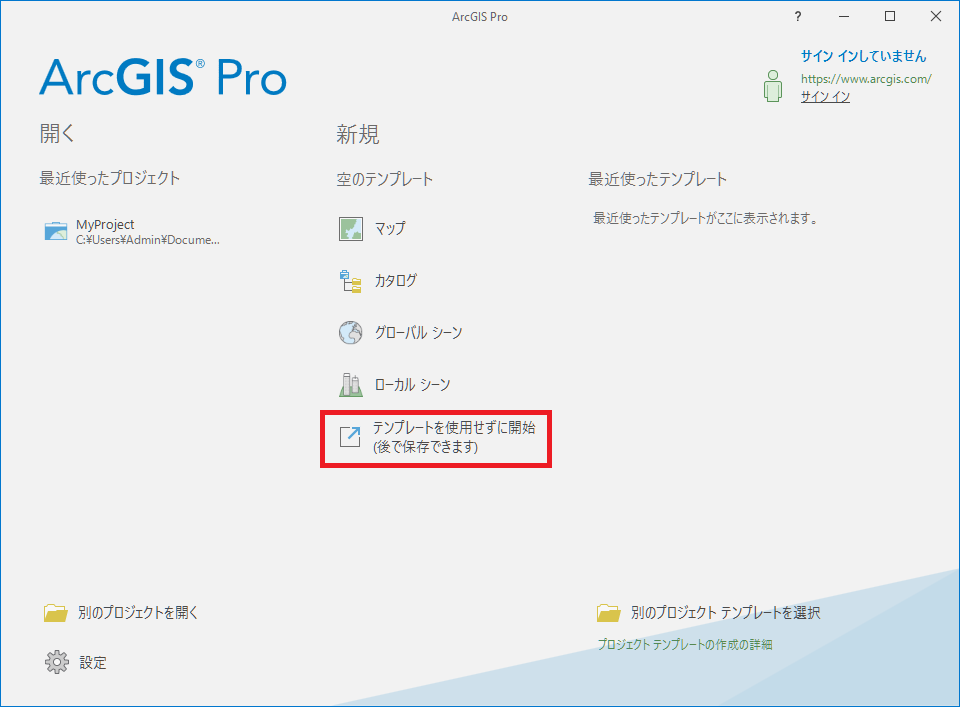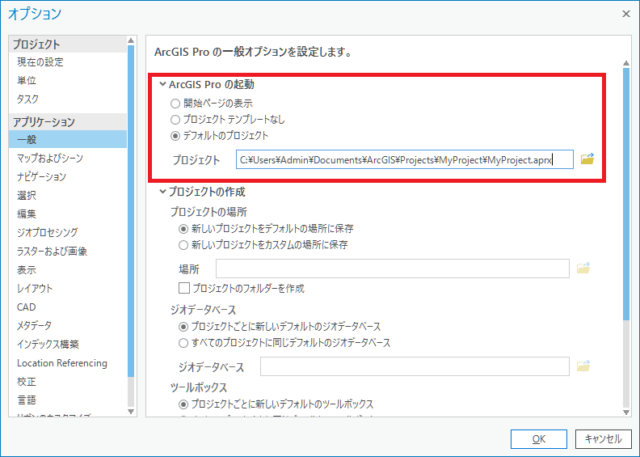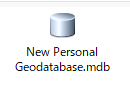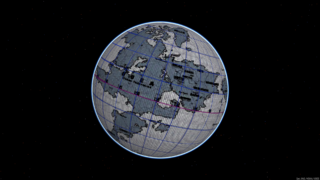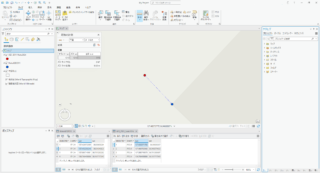ArcGIS Pro 2.3 から、アプリケーション起動オプションとして、「プロジェクトを使用せずに開始」することができるようになりました。実際にはユーザーのテンポラリー フォルダーに仮のプロジェクトが作成されるようですが、データ作成や属性の確認など、マップの作成を目的としないサーバー管理者としては ArcMap ライクに使えるのでうれしい機能です。
この機能はオプション設定から常に有効化することができます。
先日、とある Windows の権限がガチガチに制限されている環境でこの設定を変更したところ、ArcGIS Pro を起動すると「プロジェクトを作成しています...」のダイアログが無限ループして操作できない状況に陥ってしまいました。タスク マネージャーも起動できない制限があるため、ソフトウェアの強制終了すらできません。
ソフトウェアの終了は OS の再起動でなんとかできたとしても、オプション設定を元に戻さないとまた無限ループに陥る訳ですが、ArcGIS Pro を起動すると即テンポラリーのプロジェクトを作成しようとするので、永久に設定画面にたどり着くことができません。
そこで、ArcGIS Pro のオプション設定をアプリケーション外から変更するべくその場所を探してみました。
レジストリ キー
すぐに思いつくのはレジストリキーです。ArcGIS 関連のユーザー設定は以下に保存されています。
HKEY_CURRENT_USER\Software\ESRI
ArcGIS Pro 関連のキーは以下にあると推測できますが、GUI に対して項目が少なすぎます。
HKEY_CURRENT_USER\Software\ESRI\ArcGISPro\Settings
レジストリではこれらしか設定できそうにありません。
- 一般 → アプリケーション テーマ(淡色と暗色)
- 一般 → ヘルプ リソース(インターネットを使用するか、ローカルを使用するか)
- 校正 → スペル チェックの有効化
- キャッシュのパス(GUI ではなさそう)
user.config
Windows のユーザー フォルダーを探すと以下のフォルダー パスにオプション設定用の XML がありました。
C:\Users\Admin\AppData\Local\ESRI\ArcGISPro.exe_StrongName_<ランダムな英数>\2.3.0.0\user.config
[設定] → [一般] ペイン → [ArcGIS Pro の起動] は、3種類の設定ができますが、以下の XML タグに書き換えることで直接設定が変更できます。
<configuration>
<userSettings>
<ArcGIS.Desktop.Internal.Core.Properties.Settings>
<setting name="DefaultProject" serializeAs="String">
<!-- 開始ページの表示 -->
<value>ShowStartPage</value>
<!-- プロジェクト テンプレートなし -->
<value>WithDefaultProject</value>
<!-- デフォルトのプロジェクト -->
<value>C:\Users\Admin\Documents\ArcGIS\Projects\MyProject\MyProject.aprx</value>
</setting>
</ArcGIS.Desktop.Internal.Core.Properties.Settings>
<userSettings>
<configuration>
GUI 以外から操作するのはくれぐれも自己責任で。